Você já emprestou seu telefone Android para outra pessoa e está com medo de que eles não acessem suas fotos da galeria?
Gostaria de saber se existe uma maneira de ocultar fotos no Android ?
Em um todo, isso significa que você dar seu dispositivo a qualquer pessoa é um grande risco para seus dados armazenados nele, certo?
Bem, quando se trata de privacidade e segurança, isso realmente importa muito. Adoraríamos ocultar tudo do dispositivo, especialmente fotos, para que outras pessoas não as acessem.
Nós, como usuário do Android, salvamos muitos dados, como fotos, vídeos e gifs no aplicativo da galeria, mas também há algumas fotos privadas que não queremos que ninguém acesse.
Nessa situação, você pode pensar se poderia haver alguma maneira de ocultar essas fotos no telefone antes de entregá-las a alguém.
Não se preocupe; existem maneiras que permitem ocultar fotos em um telefone Android.
Leia este blog com atenção, pois vou mostrar algumas das melhores maneiras possíveis de como ocultar fotos no Android sem aplicativo.
Parte 1: Como ocultar fotos no Android sem aplicativo
Aqui estão algumas das melhores maneiras de ocultar fotos na galeria do Android e também sem usar nenhum aplicativo.
Espero que isso ajude todos os usuários que desejam ocultar suas fotos privadas de outras pessoas.
Então vamos ler…
Método 1: configurar espaço privado no smartphone
A melhor e mais recomendada maneira de ocultar fotos e vídeos no Android é criando um espaço privado.
Isso é extremamente importante, especialmente para os pais que dão seus telefones aos filhos e têm a chance de acessar qualquer coisa neles.
Configurar espaço privado em telefones é uma maneira muito eficaz de ocultar fotos no Android sem aplicativo, mas lembre-se de que cada configuração de telefone Android não é a mesma.
Por isso, mencionei etapas para diferentes fabricantes criarem uma janela privada.
Na Huawei:
- Primeiro, vá para Configurações> segurança e privacidade
- Lá você pode ver as opções de Espaço Privado
- Em seguida, habilite o novo Espaço Privado e defina uma senha (coloque a senha diferente na sua principal)
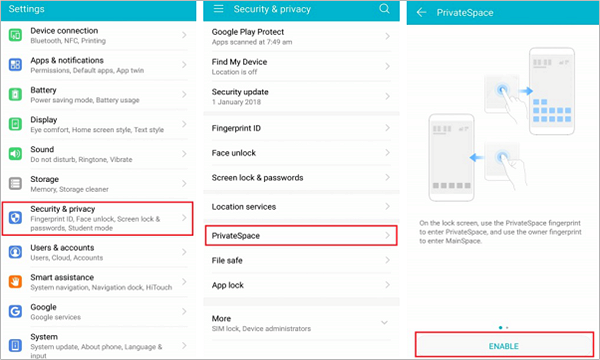
- Até você pode adicionar uma impressão digital para desbloquear o Espaço Privado
- Fazer isso permitirá que você desbloqueie seu Espaço Principal ou seu Espaço Privado com um dedo diferente
- Por fim, seu Espaço Privado é quase semelhante à configuração padrão e permite ocultar suas fotos e vídeos privados do seu Espaço Principal
Na Samsung:
Para usuários de telefones Samsung, eles precisam ativar o Modo Privado em seus dispositivos, que permite ocultar fotos na galeria sem nenhum aplicativo na Samsung .
Para ativar o Modo Privado, siga os passos abaixo:
- Abra o aplicativo Configurações no seu telefone
- Em seguida, desça e procure o Modo Privado
- Agora ative-o clicando no botão alternar, após o qual você será solicitado a inserir um bloqueio de tela
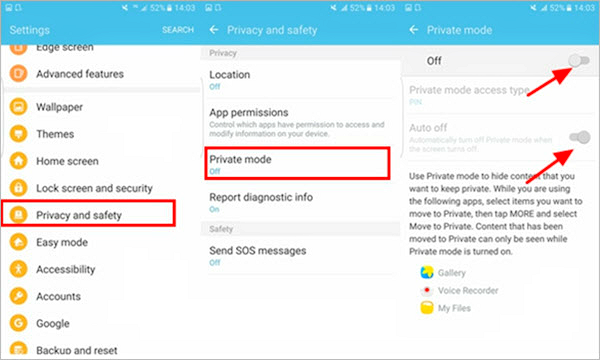
Após a execução da última etapa, o Modo Privado é ativado na Samsung e agora é hora de ocultar seus arquivos como fotos.
- Vá para o aplicativo Galeria ou em qualquer aplicativo de onde você deseja ocultar os dados
- Escolha as imagens que deseja ocultar
- Em seguida, toque em três pontos no canto superior direito e escolha Move to Private
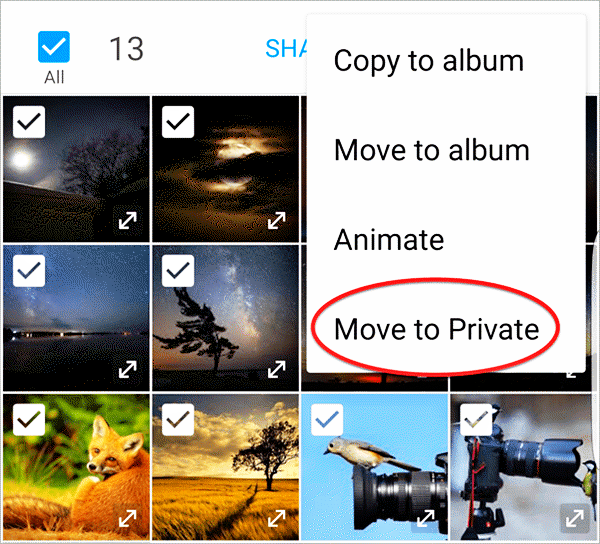
Agora todas as suas fotos estão no Modo Privado e sempre que você quiser vê-las, você precisa usar sua senha ou padrão para desbloqueá-las.
Na LG
Se você possui um dispositivo LG, ocultar fotos é um pouco diferente aqui.
Você precisa ir para Configurações> Impressões digitais e segurança> Bloqueio de conteúdo . Aqui, seu telefone solicitará um PIN, senha ou outro para proteger.
Em seguida, vá para o aplicativo de galeria padrão, escolha todas as fotos que deseja ocultar e clique em Menu > Mais > Bloquear. Mesmo você pode bloquear todas as pastas de imagens.
Depois de clicar em Bloquear, as fotos/pastas desaparecerão da galeria. Se você quiser vê-los, vá para Menu > Mostrar arquivos bloqueados.
Aqui digite o PIN ou senha e você poderá ver as fotos ocultas na galeria.
Método 2: Como ocultar fotos/vídeos no Android sem o aplicativo usando o Gerenciador de arquivos
Você pode ocultar fotos no Android usando o aplicativo Gerenciador de Arquivos e não importa se está embutido ou baixado.
Portanto, você pode usar isso para ocultar imagens seguindo as etapas abaixo:
- Primeiro, abra o Gerenciador de Arquivos> Configurações> marque a opção “ mostrar arquivos ocultos ”
- Em seguida, escolha todas as fotos que deseja ocultar e mova-as para uma nova pasta
- Aqui renomeie a nova pasta com um ponto (.) logo antes do nome da pasta como “ .Secret ”
- Agora volte ao menu Configurações do gerenciador de arquivos > desative a opção “ Mostrar arquivos ocultos ”
Método 3: Como ocultar imagens do aplicativo Galeria
Uma das maneiras mais fáceis de ocultar fotos no Android sem nenhum aplicativo é no aplicativo da galeria.
A partir daqui, você pode ocultar várias pastas que contêm fotos/vídeos particulares etc. Embora as etapas possam variar de dispositivo para dispositivo , é fácil seguir.
- Primeiro, vá para Galeria e selecione as pastas que deseja ocultar
- Em seguida, clique em três pontos e abra a opção Configurações
- A partir daqui, você pode clicar em Ocultar álbuns e alternar para selecionar as pastas que deseja ocultar ou não
- Todas as pastas serão ocultadas e sempre que você quiser vê-las, alterne-as novamente
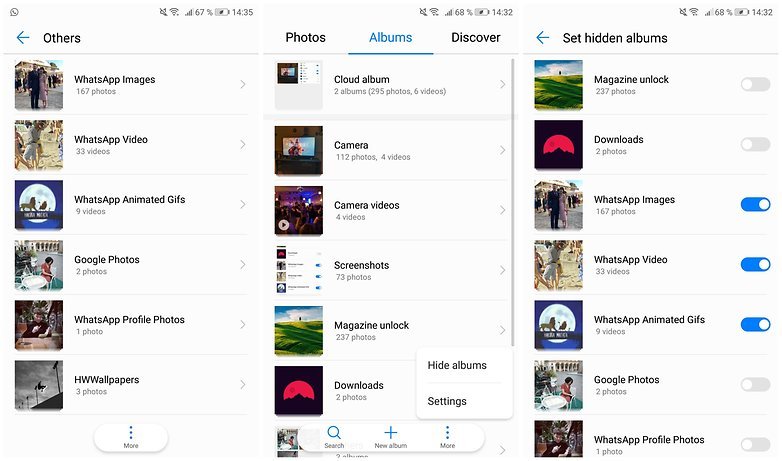
Neste método, você não precisa criar uma nova pasta nem o uso de gerenciador de arquivos.
E não há preocupação em usar um aplicativo para detectar porque nenhum aplicativo funcionará para encontrar as pastas ocultas.
Método 4: Ocultar arquivos de mídia no Android sem aplicativo
Esta é mais uma maneira útil que ajuda a ocultar fotos no Android sem um aplicativo.
Neste, você tem que criar um novo arquivo em vez de uma pasta. Coloque o nome “. nomedia ” em uma nova pasta com fotos e essa pasta não estará visível no telefone.
Lembre-se de que este método só funciona para arquivos de mídia como fotos, vídeos, etc. Agora selecione e copie os arquivos que deseja ocultar e cole-os na pasta.
- Agora em uma pasta, renomeie o arquivo como “ .nomedia ”.
- Em seguida, desative “ Mostrar arquivos ocultos ” em Configurações
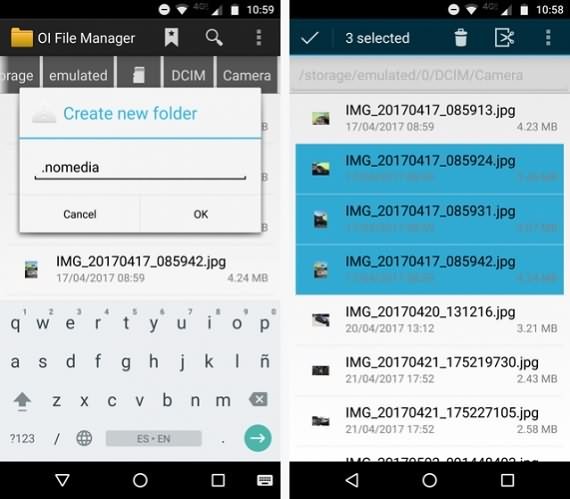
É isso. Todas as suas fotos e outros dados que estavam nessa pasta ficarão ocultos .
Parte 2: Melhores aplicativos para ocultar fotos e vídeos no Android
usuários do Android não precisam se preocupar muito com seus dados para manter a privacidade, pois existem vários aplicativos de terceiros disponíveis na Google Play Store que permitem ocultar fotos e vídeos facilmente.
Confira alguns aplicativos úteis para ocultar fotos no Android:
KeepSafe Photo Vault
Um dos melhores aplicativos para ocultar fotos e vídeos no Android é o KeepSafe Photo Vault .
Isso pode proteger todos os seus dados com segurança e sempre vem com atualizações que o tornam limpo e fácil de usar. Permite definir PIN, senha, padrão, etc. para proteger suas fotos privadas e outros dados.
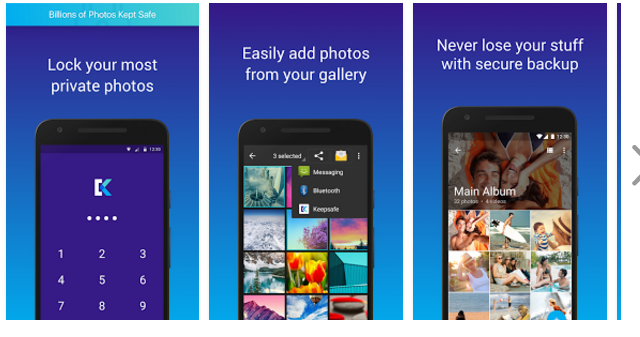
Também permite criar novas pastas e pode compartilhá-las com outras pessoas.
Vault
aplicativo Vault é conhecido por ser um aplicativo completo que protege seus arquivos de mídia de outras pessoas.
Ele oculta suas fotos, vídeos, registros de chamadas, contatos, etc. que você acha que são privados e outros devem interferir. Ele tem todos os recursos essenciais que você precisa para ocultar coisas privadas.
Você também tem permissão para criar vários cofres, pode desaparecer o ícone do aplicativo da tela inicial e também obter nuvem gratuita como suporte de backup.
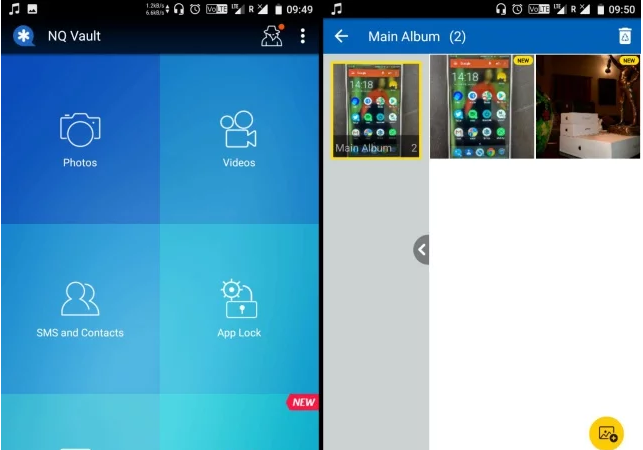
LockMyPix Photo Vault
Este é mais um aplicativo útil que permite que você guarde suas fotos no Android sem nenhum problema.
Este aplicativo é popularmente conhecido como LockMyPix, projetado para fornecer o cofre de fotos mais seguro para proteger todos os arquivos de mídia. Possui um padrão de criptografia AES que permite bloquear arquivos com PINs ou padrões.

Ocultar fotos e vídeos – Vaulty
O Vaulty também é outro aplicativo poderoso que permite que os usuários do Android ocultem fotos e vídeos essenciais no Android. Ele faz seu trabalho perfeitamente.
Vá para o aplicativo e escolha os arquivos de mídia que você deseja ocultar de outras pessoas na galeria e defina uma senha de fora.
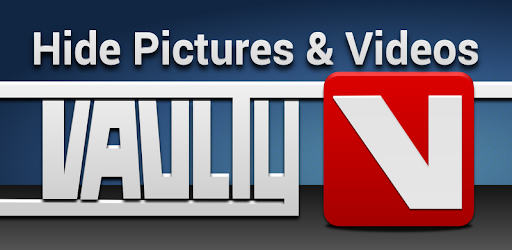
É isso.
Piktures – Bela Galeria
Piktures é um aplicativo útil usado para ocultar fotos e vídeos em telefones Android.
Este aplicativo é sugerido por muitas pessoas , pois é de fácil acesso e possui um recurso “ Secret Drive ”. Para usar este aplicativo, deslize da esquerda para abrir o menu de hambúrguer e vá para unidade secreta.
Pode levar várias etapas porque sua principal intenção é a privacidade de seus dados. Quando esse recurso estiver ativado, pressione e segure qualquer imagem e clique em “ Seguro ” na barra de menu e seu arquivo irá para a unidade secreta deste aplicativo.
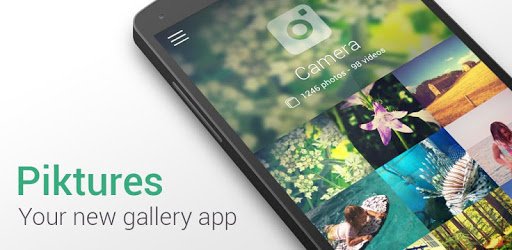
PERGUNTAS FREQUENTES:
Como ocultar fotos na galeria Android/Samsung?
Para ocultar fotos na galeria Samsung/Android, siga as etapas abaixo:
- Primeiro, abra Configurações e desça para Privacidade e segurança > abra o Modo Privado
- Agora escolha como deseja acessá-lo
- Depois disso, você pode facilmente ativar ou desativar Privado modo na galeria e ocultar seus arquivos de mídia.
Onde estão minhas fotos ocultas no Android?
Se você deseja encontrar arquivos ocultos no Android, siga as etapas abaixo:
- Primeiro, abra o Gerenciador de Arquivos > toque em Menu > Configurações
- Agora vá para a seção 'Avançado' e ative ' Mostrar arquivos ocultos'
- Aqui, todos os arquivos ocultos estarão visíveis e acessíveis
Qual é o melhor aplicativo para ocultar fotos e vídeos no Android?
Existem vários aplicativos que podem ajudá-lo a ocultar fotos e vídeos. Eles são KeepSafe Photo Vault, LockMyPix Photo Vault, Vault, etc.
Conclusão
Bem, neste blog, discuti algumas das melhores maneiras de ocultar fotos no Android sem aplicativo, além de usar aplicativos também.
Espero que quaisquer métodos mencionados aqui certamente permitirão que você esconda fotos na galeria do Android e seus dados estarão protegidos de outras pessoas.
Sophia Louis is a professional blogger and SEO expert. Loves to write blogs & articles related to Android & iOS Phones. She is the founder of pt.android-ios-data-recovery.com and always looks forward to solve issues related to Android & iOS devices
